أفضل الوظائف الإضافية لتشغيل مجموعة Google Office الخاصة بك
نحن في عصر السحابة ، حيث تكون تطبيقات معالجة الكلمات مجانية ومتاحة عبر الإنترنت ومتاحة أينما كان هناك اتصال بالإنترنت. إنه وقت جيد لتكون مبدعًا.
على الرغم من أن Microsoft تحاول اقتحام سوق معالجة النصوص السحابية باستخدام Office Online ، فإن Google هي التي تحكم القاعدة في هذا المجال من خلال مجموعة Office(Office Suite) الخاصة بهم . تصبح منصتهم أفضل مع الوظائف الإضافية ، مما يزيد من فائدة الخدمة ووظائفها بشكل أكبر.
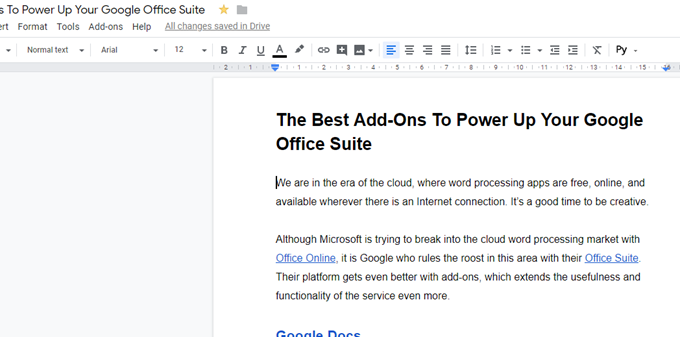
مستندات جوجل(Google Docs)(Google Docs)
يعد الوصول إلى الوظائف الإضافية في محرر مستندات Google أمرًا(Google Docs) سهلاً للغاية. ما عليك سوى(Simply) الانتقال إلى قائمة "الوظائف الإضافية" أعلى الشاشة واختيار " الحصول على الوظائف الإضافية". (Get Add-Ons”.)عند تثبيت بعضها ، ستظهر أيضًا في هذه القائمة حيث يمكنك الوصول إليها بسهولة.

تلك الموجودة في لقطة الشاشة أعلاه هي تلك التي أحبها بشكل خاص وأستخدمها يوميًا. لكنني أوصي بشكل خاص بما يلي:(especially)
عدد كلمات أفضل : يحتوي (Better Word Count)مُحرر مستندات(Docs) Google بالفعل على ميزة عدد الكلمات مخفية في القائمة ، ولكن إذا كنت تريد رؤية تحديث عدد الكلمات في الوقت الفعلي أثناء الكتابة(real-time updating word count as you type) ، فإن عدد الكلمات الأفضل(Better Word Count) هو ما تحتاجه.

خطوط Extensis(Extensis Fonts) : بشكل افتراضي ، يمنحك محرر مستندات Google عددًا معينًا من الخطوط فقط. (Google Docs)ولكن إذا كنت مصممًا ، أو خبيرًا في استخدام الخطوط ، أو ببساطة صعب الإرضاء ، فقد ترغب في اختيار أوسع. Extensis Fonts هو الخيار المناسب. ومع ذلك ، إذا لم يكن الخط مثبتًا لدى شخص آخر يقوم بعرض مستند Google ، فسيتم تعيين الخط افتراضيًا في نهايته إلى شيء آخر مثل Arial أو Times New Roman .
قاموس المرادفات OneLook(OneLook Thesaurus) : قال ستيفن كينج(King) ذات مرة أنه لا يجب عليك استخدام أي كلمة يجب عليك البحث عنها في قاموس المرادفات. ومع ذلك ، لا تزال هناك أوقات يكون فيها قاموس المرادفات مفيدًا. تضع هذه الوظيفة الإضافية محرك بحث قاموس المرادفات في الشريط الجانبي الخاص بك. الآن يمكنك أن تطغى على الجميع بلغتك العامية الرائعة والجذابة.
الترجمة(Translate) : بدعم من Google Translate API ، يمنحك تطبيق الشريط الجانبي هذا قدرات ترجمة قوية إذا كنت تكتب مستندًا إلى لغتين أو أكثر. ما عليك(Just) سوى كتابة كلمات أو عبارات بلغة ما وترجمتها على الفور إلى لغة أخرى. لن تكون دقيقة بنسبة 100٪ لذا لا تعتمد عليها تمامًا.
WordPress.com لمحرّر مستندات Google(WordPress.com for Google Docs) : هناك مجموعة غريبة من الأشخاص الذين يفضلون كتابة منشورات مدونتهم داخل محرّر مستندات Google(Google Docs) ثم تحميل تلك المنشورات على WordPress (بدلاً من الكتابة مباشرة في WordPress ).
ستجعل هذه الوظيفة الإضافية من السهل نقل مستند Google(Google Doc) إلى موقع WordPress الخاص بك حيث سيتم وضعه كمسودة حتى تكون جاهزًا لنشره. على الرغم من الاسم ، يعمل هذا أيضًا على مواقع WordPress.org إذا تم تمكين Jetpack .
جداول بيانات Google(Google Spreadsheets)(Google Spreadsheets)

بالنسبة للكثير من الناس ، تثير فكرة جداول البيانات شعورًا بالرعب. تحتوي جداول البيانات على منحنى تعليمي شديد الانحدار ولكن بمجرد معرفة كل شيء ، فإنها تكون قادرة على اكتساب بعض القدرات القوية للغاية. توفر جداول بيانات Google(Google Spreadsheets) وظائف إضافية تحاول تقليل منحنى التعلم إلى حد ما.
هنا أفضل خمسة.
إزالة التكرارات(Remove Duplicates) : في جدول البيانات الكبير ، قد يكون من السهل أن يكون لديك إدخالات مكررة ، لذلك من أجل الحفاظ على الأشياء نظيفة ومرتبة ، فإن "إزالة التكرارات" ستفعل ذلك بالضبط. لقد أنقذني هذا مرات أكثر مما أتذكره.
معرض القوالب(Template Gallery) : في كثير من الأحيان ، سيكون تخطيط جدول البيانات القياسي أكثر من كافٍ. ولكن قد تكون هناك أوقات تحتاج فيها إلى جدول بيانات لغرض محدد للغاية (مثل كشوف المرتبات أو ضرائب العمل). إذا كان الأمر كذلك ، يمكن أن يوفر لك معرض القوالب هذا تخطيطات لكل موقف يمكن تصوره.
حفظ كمستند(Save as Doc) : تقوم هذه الوظيفة الإضافية بتحويل جدول بيانات Google إلى مستند (Google)Google . هذا مفيد لجداول البيانات التي تحتوي على كميات كبيرة من النص والتي قد يتم اقتطاعها حسب حجم الخلايا.
بحث واستبدال متقدم(Advanced Find & Replace) : إذا كنت بحاجة إلى استبدال شيء واحد داخل جدول البيانات الخاص بك ، فقد يكون الأمر شاقًا للغاية من خلال تصفح خلية تلو الأخرى ، وتغيير الأشياء واحدة تلو الأخرى. " البحث والاستبدال المتقدم(Advanced Find) " يفعل(Replace) ذلك نيابة عنك على الفور ، مما يوفر لك الكثير من الوقت.
إضافة صفوف وأعمدة(Add Rows & Columns) : إذا كنت تريد إضافة أي صفوف وأعمدة إضافية إلى جدول البيانات ، فإن الطريقة الافتراضية هي الانتقال إلى القائمة العلوية. هناك ، يمكنك إضافة ما تريد - ولكن واحد فقط في كل مرة. (but only one at a time.)هذا سيء.
ماذا لو كنت تريد إضافة عشرة صفوف؟ أم عشرين؟ من لديه الوقت والصبر لفعل الشيء نفسه عشرين مرة؟ تتيح لك ميزة " إضافة صفوف(Add Rows) وأعمدة" تحديد عدد الصفوف و / أو الأعمدة التي تحتاجها ، وتقوم بذلك نيابة عنك بنقرة واحدة.
نماذج جوجل(Google Forms)(Google Forms)

يتم استخدام نماذج Google(Google Forms) أكثر فأكثر لجمع المعلومات من قبل الشركات الصغيرة والمجموعات والمؤسسات الخيرية وأرباب العمل. توفر النماذج(Forms) طريقة سهلة لطلب المعلومات وترتيبها دون الحاجة إلى ترميز أي صفحات معقدة.
للوصول إلى الوظائف الإضافية في النماذج(Forms) ، عليك النقر فوق النقاط الرأسية الثلاث في الزاوية العلوية اليمنى من الشاشة.
إشعارات البريد الإلكتروني للنماذج(Email Notifications for Forms) : إذا كنت ترسل نموذجًا يحتمل أن تحصل على الكثير من الردود ، فستجد أن هذه الوظيفة الإضافية لا تقدر بثمن. سيُرسل إليك بريدًا إلكترونيًا عندما يتم إرسال الردود مرة أخرى حتى لا تضطر دائمًا إلى التحقق.
مترجم النماذج(Form Translator) : مع كسر الإنترنت للحدود الدولية ، من المحتم أن تقابل شخصًا يتحدث لغة مختلفة تمامًا عنك. لذلك من المنطقي أن يكون لديك نماذجك بلغات أخرى. "مترجم النموذج" يعتني بذلك نيابة عنك.
123RF Stock Photos : من يريد أن يرى شكلًا مملًا بدون حلوى للعين؟ لهذا السبب يجب عليك إضافة صورة أو اثنتين لإضفاء السطوع على المكان. 123RF هو مكان واحد للبحث عن شيء لتجميل المفصل.
إضافة جهات اتصال النماذج(Forms Contact Addition) : عندما تبدأ الردود في الظهور ، سينتهي بك الأمر مع الكثير من عناوين البريد الإلكتروني ، من الأشخاص الذين تواصلوا معك. تتيح لك هذه الوظيفة الإضافية إضافة عناوين البريد الإلكتروني إلى جهات اتصال Gmail الخاصة بك مع خيار إضافتها إلى مجموعة بريد إلكتروني معينة.
Timify.me : إذا كنت بحاجة إلى فرض حد زمني على إكمال النموذج ، فإن timify.me يتيح لك القيام بذلك. باستخدام هذه الوظيفة الإضافية ، يمكنك إنشاء اختبارات الطلاب وتوزيعها عبر النماذج(Forms) وإنهاء الاختبار في وقت معين باستخدام timify.
خاتمة(Conclusion)
هناك العديد من الوظائف الإضافية الأخرى المتاحة من خلال Google Suite Marketplace ، لذا فإن هذه التوصيات بالكاد تخدش السطح. ولكن إذا بدأت بالأشياء الموصى بها أعلاه ، فستكون في موقع الصدارة لترى مدى قوة Google Suite حقًا.
Related posts
Google Chrome Autofill: دليل كامل
محرر النصوص البرمجية لـ Google Apps: كل ما تحتاج إلى معرفته للبدء
أفضل 4 بدائل لـ Google Chromecast
ما هو Android Accessibility Suite؟ مراجعة
كيف يمكن أن تساعدك تطبيقات Google التجريبية في مكافحة الإدمان الرقمي
كيفية التحقق مما إذا كانت درجة حرارة وحدة المعالجة المركزية لديك مرتفعة جدًا
أفضل وحدة المعالجة المركزية وبطاقة الفيديو وأدوات ضبط ذاكرة الوصول العشوائي
أفضل 5 تطبيقات لتصفية الضوء الأزرق لنظام التشغيل Windows و Mac و Linux
ترجمة Google مقابل ترجمة Bing - أيهما أفضل؟
نقل الملفات أو حذفها أو نسخها تلقائيًا في Windows
ما هي أفضل خدمة اتصال جماعي - أفضل التطبيقات مقارنة
أفضل 10 إضافات للخصوصية لمتصفح Chrome (2022)
كيفية التخلص من الصور الرقمية المكررة على جهاز الكمبيوتر الذي يعمل بنظام Windows
كيف تعمل مواقع الويب: تعرف على ما تحت الغطاء
أفضل 5 برامج لإدارة الشاشات المزدوجة
5 بدائل لنظام التشغيل Windows sudo Command
4 أدوات رائعة لإنشاء حزم Windows Installer
كيف يمكن لتطبيق Signal Desktop المساعدة في حماية خصوصيتك
محلل البريد الإلكتروني Zapier: 3 طرق مبتكرة لاستخدامه
أفضل 11 برنامج لقطة شاشة مجانية لنظام التشغيل Windows
